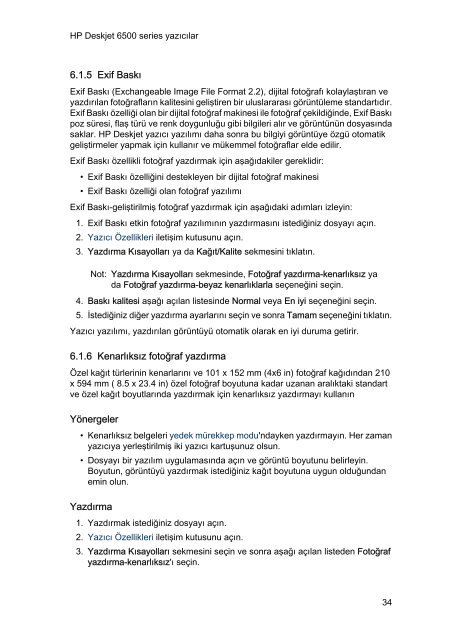You also want an ePaper? Increase the reach of your titles
YUMPU automatically turns print PDFs into web optimized ePapers that Google loves.
<strong>HP</strong> <strong>Deskjet</strong> <strong>6500</strong> <strong>series</strong> <strong>yazıcılar</strong><br />
6.1.5 Exif Baskı<br />
Exif Baskı (Exchangeable Image File Format 2.2), dijital fotoğrafı kolaylaştıran ve<br />
yazdırılan fotoğrafların kalitesini geliştiren bir uluslararası görüntüleme standartıdır.<br />
Exif Baskı özelliği olan bir dijital fotoğraf makinesi ile fotoğraf çekildiğinde, Exif Baskı<br />
poz süresi, flaş türü ve renk doygunluğu gibi bilgileri alır ve görüntünün dosyasında<br />
saklar. <strong>HP</strong> <strong>Deskjet</strong> yazıcı yazılımı daha sonra bu bilgiyi görüntüye özgü otomatik<br />
geliştirmeler yapmak için kullanır ve mükemmel fotoğraflar elde edilir.<br />
Exif Baskı özellikli fotoğraf yazdırmak için aşağıdakiler gereklidir:<br />
• Exif Baskı özelliğini destekleyen bir dijital fotoğraf makinesi<br />
• Exif Baskı özelliği olan fotoğraf yazılımı<br />
Exif Baskı-geliştirilmiş fotoğraf yazdırmak için aşağıdaki adımları izleyin:<br />
1. Exif Baskı etkin fotoğraf yazılımının yazdırmasını istediğiniz dosyayı açın.<br />
2. Yazıcı Özellikleri iletişim kutusunu açın.<br />
3. Yazdırma Kısayolları ya da Kağıt/Kalite sekmesini tıklatın.<br />
Not: Yazdırma Kısayolları sekmesinde, Fotoğraf yazdırma-kenarlıksız ya<br />
da Fotoğraf yazdırma-beyaz kenarlıklarla seçeneğini seçin.<br />
4. Baskı kalitesi aşağı açılan listesinde Normal veya En iyi seçeneğini seçin.<br />
5. İstediğiniz diğer yazdırma ayarlarını seçin ve sonra Tamam seçeneğini tıklatın.<br />
Yazıcı yazılımı, yazdırılan görüntüyü otomatik olarak en iyi duruma getirir.<br />
6.1.6 Kenarlıksız fotoğraf yazdırma<br />
Özel kağıt türlerinin kenarlarını ve 101 x 152 mm (4x6 in) fotoğraf kağıdından 210<br />
x 594 mm ( 8.5 x 23.4 in) özel fotoğraf boyutuna kadar uzanan aralıktaki standart<br />
ve özel kağıt boyutlarında yazdırmak için kenarlıksız yazdırmayı kullanın<br />
Yönergeler<br />
• Kenarlıksız belgeleri yedek mürekkep modu'ndayken yazdırmayın. Her zaman<br />
yazıcıya yerleştirilmiş iki yazıcı kartuşunuz olsun.<br />
• Dosyayı bir yazılım uygulamasında açın ve görüntü boyutunu belirleyin.<br />
Boyutun, görüntüyü yazdırmak istediğiniz kağıt boyutuna uygun olduğundan<br />
emin olun.<br />
Yazdırma<br />
1. Yazdırmak istediğiniz dosyayı açın.<br />
2. Yazıcı Özellikleri iletişim kutusunu açın.<br />
3. Yazdırma Kısayolları sekmesini seçin ve sonra aşağı açılan listeden Fotoğraf<br />
yazdırma-kenarlıksız'ı seçin.<br />
34